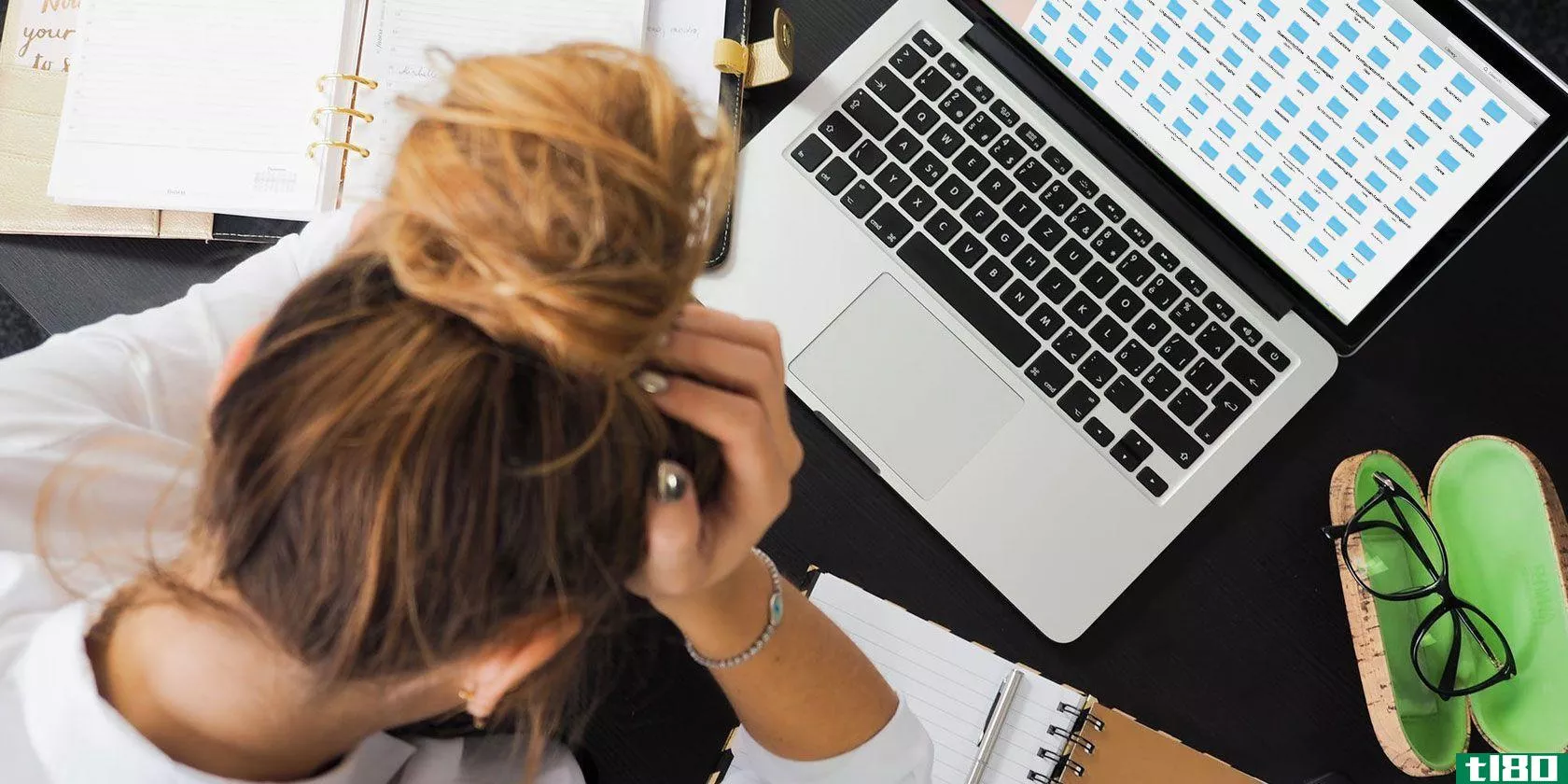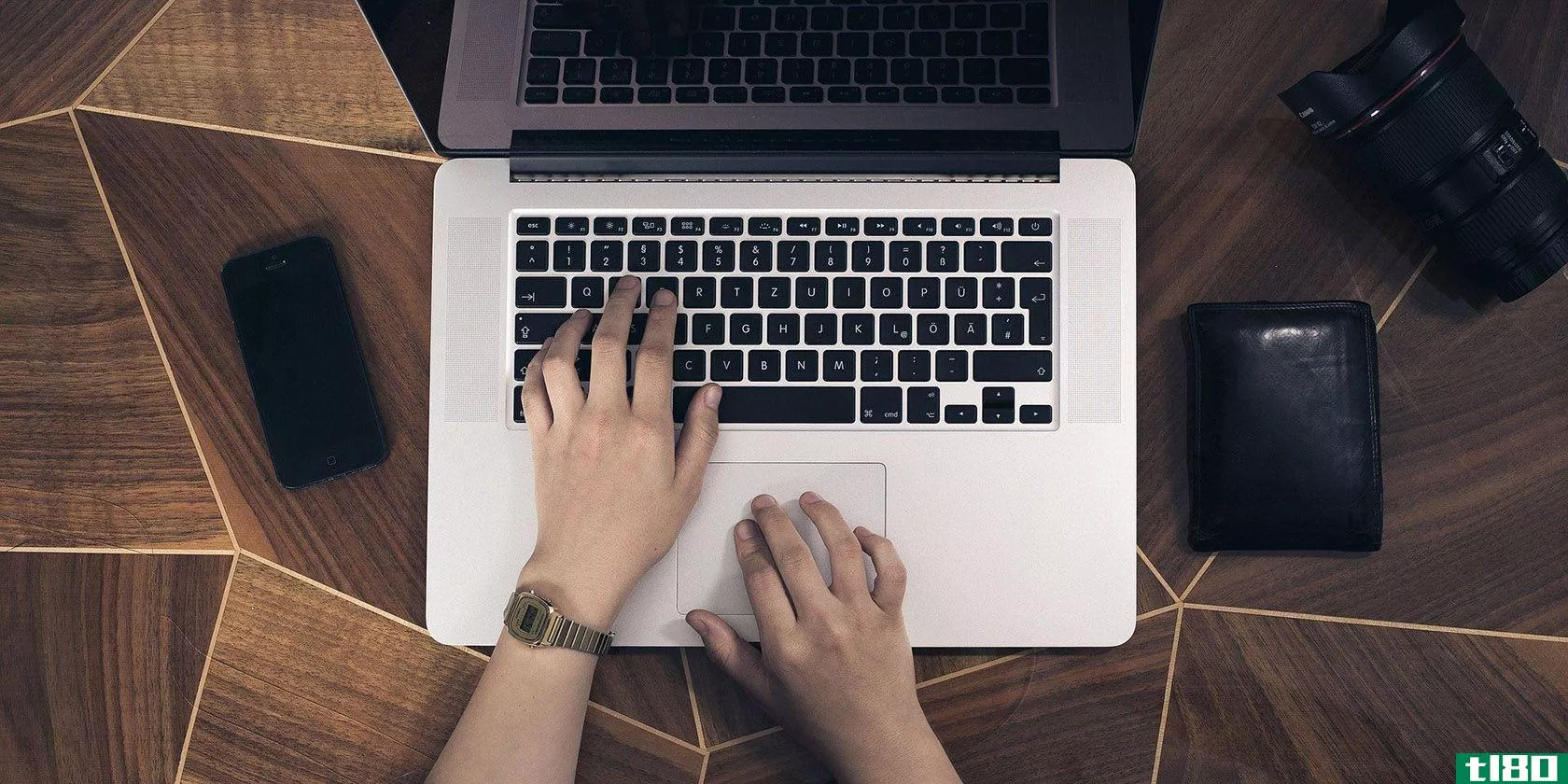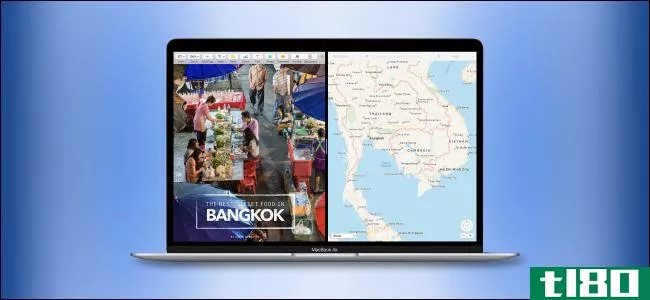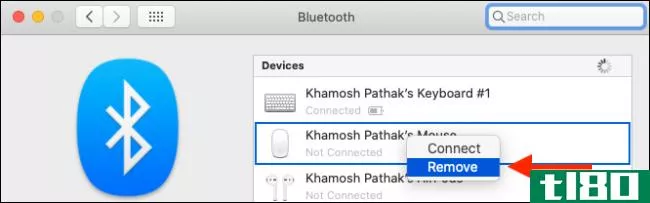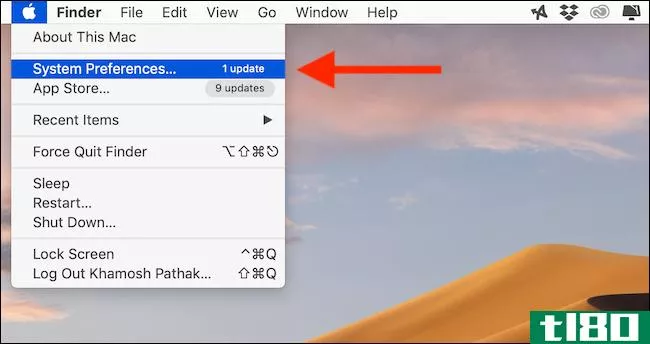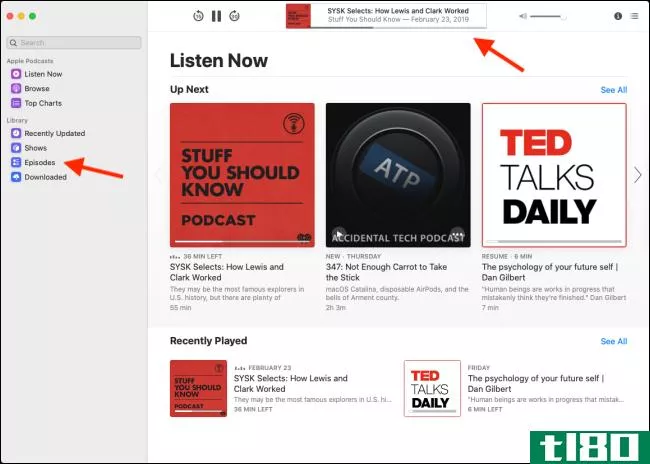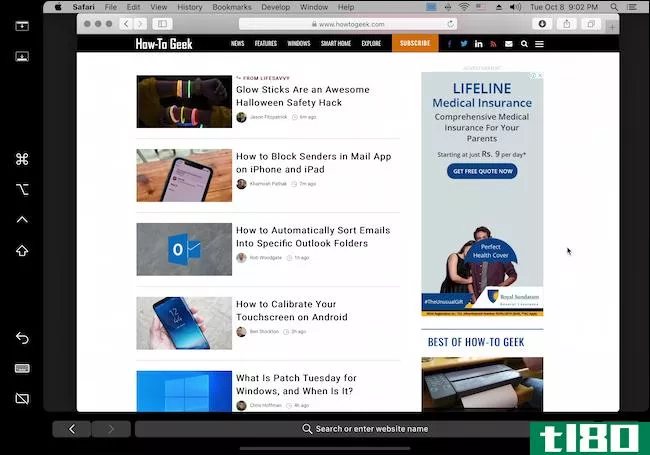如何在mac上使用第三方鼠标
尽管Mac有很多值得喜爱的地方,但有一件事往往会让新手绊倒:硬件。不是机器内部的硬件,而是桌面上的外围设备。我讨厌苹果的神奇鼠标。

诚然,我的挫败感部分来自于20多年来对Windows的期待。但我并不是唯一一个这样做的人,根据MacRumors上的这条线索。另外,魔术鼠标基本上是无用的,如果你进入Windows训练营。
这就是为什么我在Mac上使用第三方鼠标。受够了想做同样的事?这里有几个技巧和窍门,帮助你得到设置和舒适。
在mac上使用第三方鼠标
现代的mac支持几乎所有的USB和蓝牙设备,所以找到一个兼容的鼠标应该不是问题。即使该设备是针对Windows销售的,但它在Mac上不起作用的可能性几乎为零,至少在基本功能方面是这样的:光标跟踪、按钮点击、滚轮滚动。
如果鼠标有特殊的功能,比如用于切换窗口或更改系统DPI设置的按钮,它们可能无法在Mac上正常工作。这是因为这些非传统功能需要特殊的**商驱动程序,而这些驱动程序通常只适用于Windows。
调整基本鼠标设置

将第三方鼠标连接到您的Mac电脑,只要**USB连接的鼠标即可。对于Bluetooth鼠标,请首先导航到“系统首选项”>;“Bluetooth”,然后打开鼠标(如有必要,请启用查找模式)。等待发现,然后单击“配对”。就这样!
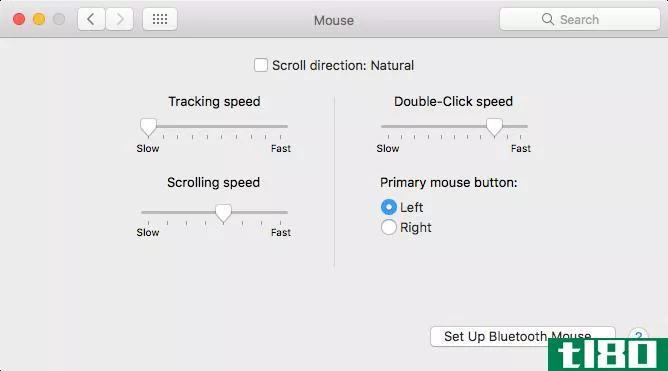
连接鼠标后,导航到“系统首选项”>;“鼠标”进行配置。这里没有太多的设置可以更改,但是对于最基本的调整来说已经足够了。(您还会注意到一个设置蓝牙鼠标…按钮,它提供了另一种配对新鼠标的方法。)
- 跟踪速度:确定移动鼠标时光标移动的距离(如果是轨迹板,则确定移动手指时光标移动的距离)。速度越快,光标在屏幕上显示的速度就越快。
- 滚动速度:确定旋转滚轮时产生的滚动量(如果是触控板或魔法鼠标,则为手指滑动时产生的滚动量)。速度越快,滚动的距离就越大。
- 主鼠标按钮:确定两个主鼠标按钮中的哪个作为主按钮。只适用于左撇子用户。
- 双击速度:确定连续两次单击以多快的速度计算为双击。设置越快,截止时间间隔越短。
- 滚动方向:确定如何解释滚动运动。如果未选中,向下滚动将被解释为向下滚动。否则,向下滚动将向上移动,如Windows所示。

还有一种方法可以在不使用第三方软件的情况下调整鼠标设置:系统首选项>;辅助功能>;鼠标和轨迹板。你可以在这里玩Mac的鼠标键功能,它允许你使用键盘numpad移动光标。
什么是弹簧负载?如果您在Finder中的文件夹上拖动并按住某个项目,最终该文件夹将打开,允许您继续拖动该项目而不放手。弹簧加载延迟决定您必须等待打开触发的时间。
最后,单击鼠标选项…打开一个面板,您可以在其中调整滚动速度。
使用u** overdrive调整鼠标
感觉受到Mac提供的基本设置的限制?然后考虑安装USB Overdrive,这是一个提供精确调整的第三方应用程序。它的价格是20美元,但是你可以无限期地****它,只要你想调整,就会出现一个10秒的nag窗口。
如果这看起来让你困惑,别担心。让我们了解一下。

本节列出了USB Overdrive将执行的操作。你在屏幕截图中看到的11项是你第一次安装应用程序时设置的默认项。您可以根据需要添加新操作和删除现有操作。
单击加号“+”按钮添加新操作。USB Overdrive将等待您用鼠标执行某些操作(例如,按下一个不寻常的按钮),然后为它创建一个新操作(如果它还不存在)。

此部分是确定何时注册操作的修饰符列表。例如,将单击类型更改为“双击”并启用“命令”修饰符将使其仅在按住命令时双击时触发左按钮操作。您可以根据自己的心愿随意定制。
请注意,对于某些操作,黄色部分充当配置区域。例如,Wheel Up允许您选择方向(向上、向下、左、右)以及速度(使用一个轮子的一次碰撞可以滚动多少行)。

本节与上述内容分开。滚轮按钮确定单击滚轮时使用的鼠标按钮。速度是调整光标速度的更精细的方法。加速度改变了加速度比(你越快地移动鼠标,光标移动的距离就越长)。
最后,你可以点击高级选项…来调整一些杂项的位,比如反转轴和鼠标移动是否应该唤醒你的睡眠Mac。
鼠标左键有问题吗?请查看这些解决该问题的方法。
使用bettertouchtool调整鼠标
如果USB Overdrive不能为您提供所需的所有配置,请考虑在您的设备库中添加更好的TouchTool。这是一款付费软件,最低标价5美元,并提供45天的****期。试用结束后,该功能将停止,直到您购买了个人许可证。
我认为BetterTouchTool是第三方鼠标用户的必备软件,因为它可以做一些用自由软件做不到的事情:将鼠标按钮绑定到系统级操作。
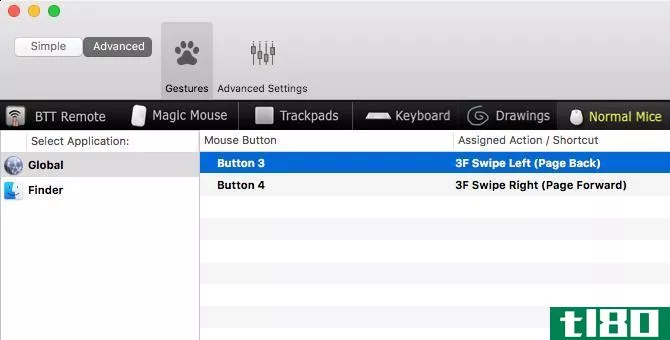
BetterTouchTool提供了数百个预定义的系统级操作(例如,打开查找器、增大音量、隐藏所有窗口、捕获屏幕截图、注销)。当然,其中大多数都不太适合鼠标绑定,但是有两个系统级的操作是鼠标所需要的。
- 3F向左轻扫(后页)
- 3F向右滑动(向前翻页)
由于某些原因,在Mac上的web浏览器中,鼠标上的后退和前进按钮不会触发页后退和页前进操作。使用哪种浏览器并不重要——Chrome、Firefox、Opera和Safari都会遇到这个奇怪的问题。但是如果你将这些按钮绑定到它们各自的三个手指滑动动作上,一切都很好。
BetterTouchTool还可以调整另一个漂亮的设置:
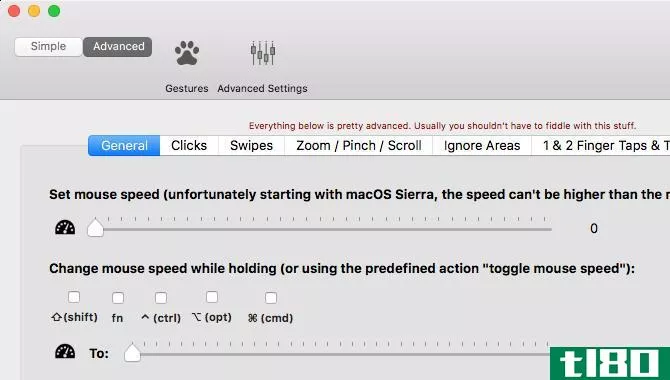
它不仅有一个更精确的滑块设置系统级的光标速度,它还可以改变光标速度每当你按下修改键。可能的修饰符包括Shift、Function、Control、Option、Command或它们的任意组合。
不幸的是,大多数其他鼠标相关的调整只适用于魔术鼠标用户。
你在mac上用哪只鼠标?
除了上面概述的工具之外,您不需要太多其他工具。在系统首选项、USB Overdrive和BetterTouchTool之间,您应该能够根据需要自定义鼠标设置,包括最基本的细节。
当然,既然macOS与触控板配合使用效果更好,为什么不选择苹果的神奇触控板而不是第三方鼠标呢?魔法触控板比魔法鼠标更可取。
- 发表于 2021-03-13 04:10
- 阅读 ( 387 )
- 分类:IT
你可能感兴趣的文章
如何在mac上单击鼠标中键
...易--但是中键单击呢?没那么多。遗憾的是,您需要使用第三方软件。在本文中,我们将告诉您要使用哪个软件,并解释如何设置它。 ...
- 发布于 2021-03-11 20:47
- 阅读 ( 448 )
你的mac电脑里有东西不见了?如何还原7个常用项目
...会消失。它是不可能摆脱,意外或其他,除非你安装一个第三方应用程序,如香草或酒保。 ...
- 发布于 2021-03-20 05:15
- 阅读 ( 243 )
适用于新macos用户的10个简单mac例程
...还可以执行快速求和、转换、获取汇率以及搜索Evernote等第三方应用程序。 ...
- 发布于 2021-03-26 00:11
- 阅读 ( 262 )
鼠标在mac上不工作?十招修好
你的鼠标在Mac上正常工作有困难吗?无论是魔法鼠标还是第三方蓝牙、无线或有线鼠标,您都会在某个时候遇到鼠标问题。 ...
- 发布于 2021-03-28 00:52
- 阅读 ( 332 )
7个应用程序可自定义mac控件
...只是你想要他们。 谢天谢地,有许多第三方应用程序可以让您超越macOS的限制,因此您可以用许多不同的方式自定义Mac控件。这里有一些最好的。 1更好的工具 尽管BetterTouchTool的名字叫Bett...
- 发布于 2021-03-29 06:13
- 阅读 ( 270 )
如何在mac上单击鼠标右键
... 即使在今天,一些用户仍然对如何右键点击Mac一无所知。请继续阅读,我们将为您介绍最佳解决方案。 ...
- 发布于 2021-03-30 03:40
- 阅读 ( 274 )
如何在mac上放大和缩小:4种方法
... 许多用于macOS的内置和第三方应用程序都有自己的缩放功能。您可以使用这些选项而不是默认选项来更好地放大应用程序。 ...
- 发布于 2021-03-30 06:29
- 阅读 ( 614 )
如何快速管理mac上的拆分视图
...它们可能会在将来的版本中出现。 目前,像Magnet这样的第三方应用程序允许更多的选项将窗口捕捉到网格模式和使用键盘快捷键,当你想更多地控制你的Mac多任务体验时,这会非常令人满意。
- 发布于 2021-04-02 06:21
- 阅读 ( 158 )